Chromecast에서 Hulu가 작동하지 않는 문제를 해결하는 방법
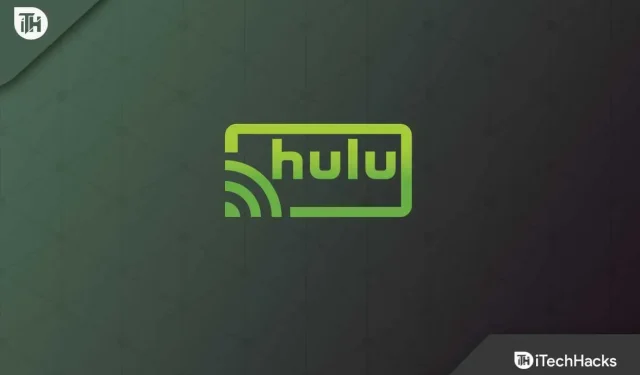
Hulu는 Chromecast를 비롯한 다양한 플랫폼에서 지원됩니다. Chromecast를 사용하여 Hulu를 TV로 스트리밍할 수 있습니다. Hulu는 대부분 잘 작동하며 콘텐츠를 Chromecast로 원활하게 스트리밍할 수 있습니다. 그러나 때때로 무작위로 발생할 수 있는 Hulu의 문제를 예상할 수 있습니다. 좋아하는 프로그램을 스트리밍하고 싶을 때 답답하지만 Hulu는 Chromecast에서 작동하지 않습니다. 이 경우 무엇을 할 수 있습니까? Hulu가 Chromecast에서 작동하지 않는 문제를 해결하는 다양한 방법을 찾았습니다.
콘텐츠:
Hulu가 Chromecast 2022에서 작동하지 않는 문제 수정
이 도움말에서는 Hulu가 Chromecast에서 작동하지 않는 문제를 해결하는 데 도움이 되는 다양한 문제 해결 방법을 안내합니다.
Hulu 서버 확인
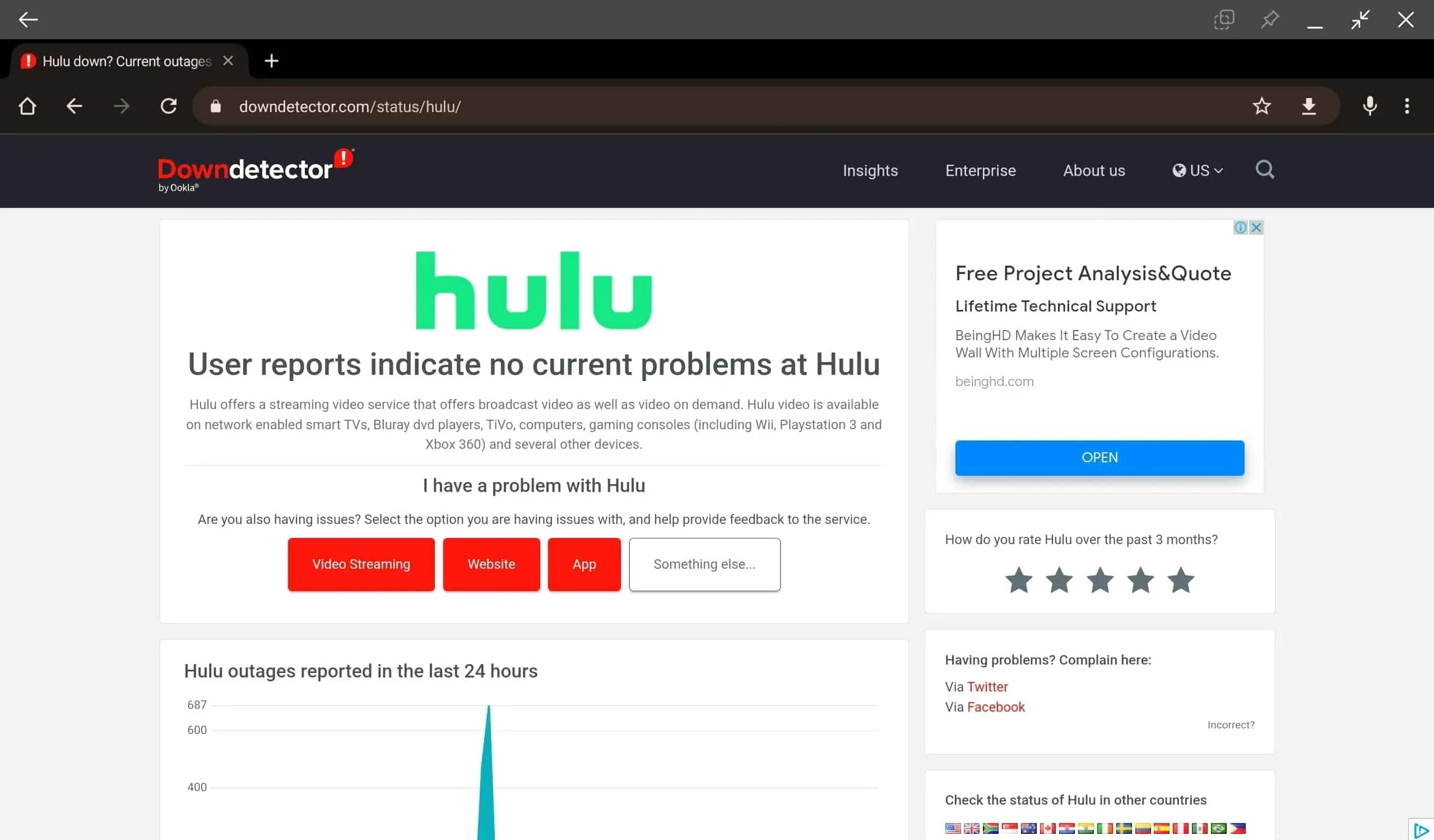
가장 먼저 시도해야 할 일은 Hulu 서버를 확인하는 것입니다. Hulu를 스트리밍하려고 할 때 서버가 다운되어 이 문제의 원인이 될 수 있습니다. DownDetector 로 Hulu 서버 상태를 확인할 수 있습니다 .
서버에 문제가 있으면 다시 작동할 때까지 기다리십시오. 심각한 문제인 경우 Hulu는 소셜 미디어에서 상태를 지속적으로 업데이트합니다. 그러나 문제가 서버 문제로 인해 발생하지 않은 경우 이 문서의 다음 문제 해결 단계를 계속할 수 있습니다.
인터넷 문제 확인
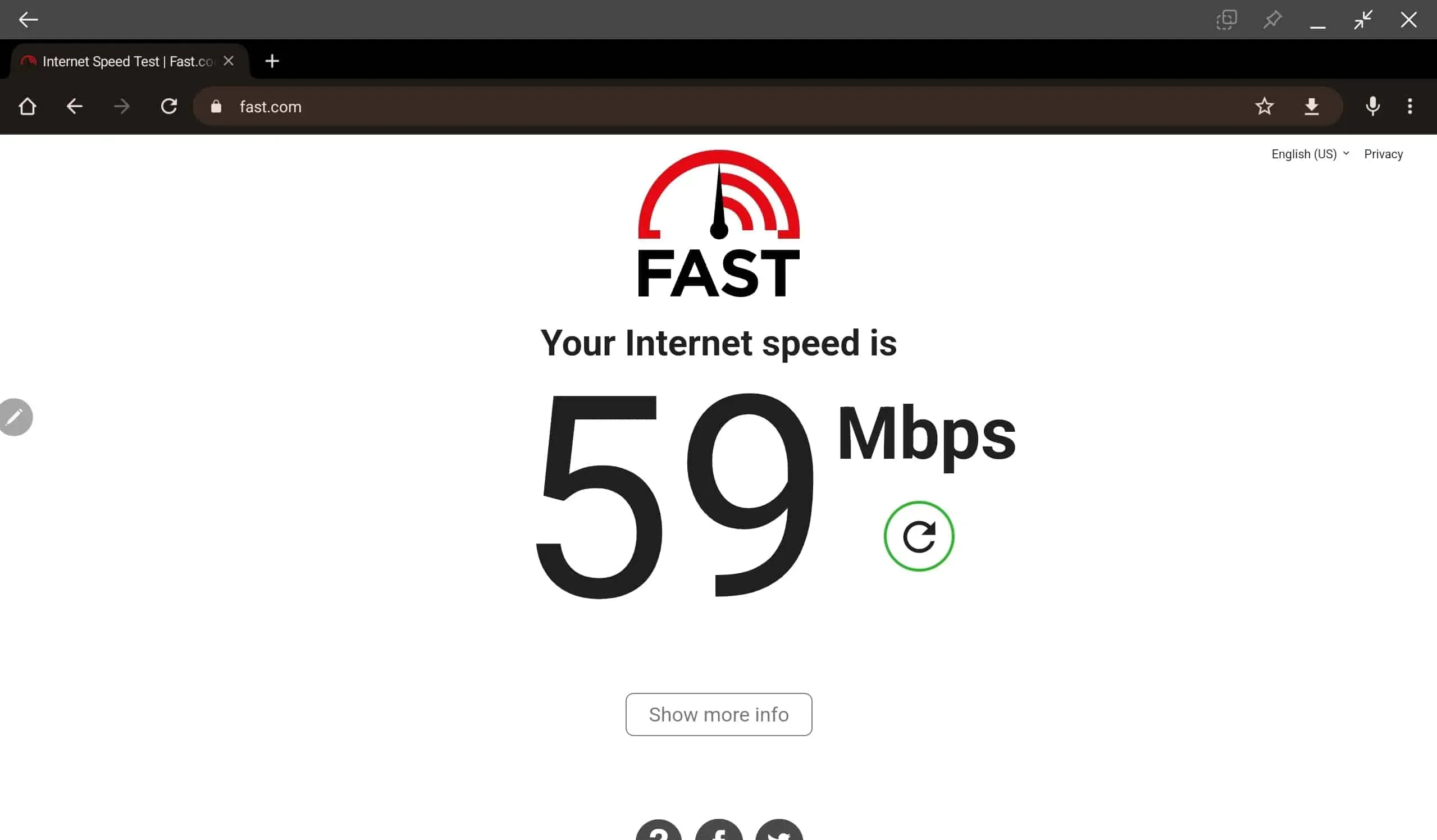
인터넷 연결이 좋지 않으면 Hulu가 Chromecast에서 작동하지 않는 이유가 될 수도 있습니다. 인터넷이 느리거나 불안정할 때 이 문제가 발생할 가능성이 큽니다. Fast.com을 사용하여 인터넷 연결 속도를 확인할 수 있습니다. 그렇다면 인터넷 연결 문제를 해결해 보십시오.
라우터를 TV에 더 가깝게 이동해 보십시오. 무선 연결 대신 케이블을 사용하여 라우터를 TV에 연결할 수 있습니다. 그래도 문제가 해결되지 않으면 라우터를 다시 시작하고 네트워크에 다시 연결해 보십시오.
이렇게 하면 문제가 해결될 가능성이 큽니다. 그러나 문제가 불안정한 인터넷과 관련이 없는 경우 이 문서의 다음 문제 해결 단계를 진행해야 합니다.
Chromecast 캐시 지우기
Hulu에 문제가 있고 Chromecast에서 작동하지 않는 경우 Chromecast 캐시를 지울 수 있습니다. 이렇게 하려면 아래 단계를 따르십시오.
- 메뉴 버튼 을 눌러 Android 휴대전화의 메뉴로 들어갑니다 .
- 애플리케이션 으로 이동 하고 시스템 애플리케이션 표시를 선택합니다.
- 여기에서 내장 Chromecast를 찾습니다.
- 이제 캐시 지우기를 탭 하고 Chromecast 캐시 지우기를 확인합니다.
- 이렇게 하면 발생한 문제가 해결됩니다.
Hulu 앱 업데이트
오래된 Hulu 앱도 이 문제를 일으킬 수 있습니다. Chromecast에서 Hulu를 재생할 수 없는 경우 Hulu 앱을 업데이트해 보세요. 이렇게 하려면 아래 단계를 따르십시오.
- Play 스토어 (Android) 또는 App Store(iOS)를 엽니다 .
- 여기에서 Hulu를 찾아 나타나는 첫 번째 옵션을 클릭하십시오.
- 이제 업데이트 버튼을 클릭하여 Hulu 앱을 업데이트합니다.
- 그런 다음 Chromecast에서 Hulu를 사용하면 문제 없이 사용할 수 있습니다.
계정에 다시 로그인
Hulu가 Chromecast에서 작동하지 않으면 계정에 다시 로그인해 보세요. 이렇게 하려면 아래 단계를 따르십시오.
- 휴대폰에서 Hulu 앱을 엽니다 .
- 여기에서 하단 표시 줄의 “프로필”옵션을 클릭하십시오.
- 이제 로그아웃 버튼을 클릭하여 계정에서 로그아웃합니다.
- 그런 다음 계정에 다시 로그인하면 문제가 해결됩니다.
VPN 끄기

VPN을 사용하고 있는 경우 이로 인해 문제가 발생할 수도 있습니다. Chromecast에서 Hulu를 사용하려고 할 때 VPN에 연결되어 있으면 이 문제가 발생할 수 있습니다. VPN을 비활성화하면 문제가 해결될 수 있습니다.
Chromecast 업데이트
Chromecast 버전이 오래된 경우에도 이 문제가 발생할 수 있습니다. Chromecast가 오래된 경우 최신 버전의 Hulu를 지원하지 않아 연결 문제가 발생할 수 있습니다. Chromecast를 업데이트하여 문제를 해결할 수 있습니다. Chromecast를 업데이트하려면 다음 단계를 따르세요.
- Chromecast를 연결하고 TV에 연결합니다.
- 이제 Google Home 앱을 열고 ” 더 보기” 옵션을 탭합니다 .
- 이제 ” 설정”을 클릭 한 다음 “다시 시작”을 클릭하십시오.
- 그러면 Chromecast가 자동으로 업데이트됩니다.
Hulu 앱 재설치
Hulu 앱을 다시 설치해도 문제를 해결하는 데 도움이 될 수 있습니다. 많은 사용자가 Hulu 앱 재설치가 도움이 되었다고 보고했습니다. Android 기기에 Hulu 앱을 다시 설치하려면 다음 단계를 따르세요.
- 앱 서랍에서 Hulu 앱을 길게 누릅니다.
- 이제 제거 버튼을 클릭하여 Hulu 앱을 제거합니다.
- Android 휴대폰에서 Play 스토어를 엽니다 .
- 여기에서 Hulu를 찾아 나타나는 첫 번째 옵션을 클릭하십시오.
- 이제 설치 버튼을 클릭하면 Hulu 앱이 다운로드 및 설치됩니다.
- Hulu 계정에 로그인한 다음 여전히 문제가 발생하는지 확인하십시오.
iOS 기기에 Hulu 앱을 다시 설치하려면 다음 단계를 따르세요.
- Hulu 앱 아이콘을 길게 누릅니다.
- 제거 아이콘을 클릭하여 Hulu 앱을 제거합니다.
- 그런 다음 기기에서 App Store를 엽니다.
- 여기에서 Hulu 앱을 다시 설치합니다.
- Hulu 앱을 열고 설치 후 계정에 로그인합니다.
Hulu 지원팀 에 문의
이 중 어느 것도 도움이 되지 않으면 Hulu 지원팀 에 문의하는 것이 좋습니다 . Hulu 지원팀에 문의하면 문제 해결에 도움이 될 것입니다. Hulu 커뮤니티 로 이동하여 수정 사항을 찾을 수도 있습니다. 다른 사람에게도 이 문제가 발생하는 경우 수정 사항과 함께 여기에 나열됩니다.
결론
다음은 Chromecast에서 작동하지 않는 Hulu 문제를 해결하기 위한 모든 수정 사항입니다. 일부 콘텐츠를 스트리밍하고 싶을 때 Chromecast에서 Hulu를 볼 수 없다는 것은 역겨운 일입니다. 이 문제에 직면한 경우 위의 단계를 수행하면 문제를 해결할 수 있습니다.



답글 남기기